php 편집기 Youzi가 WIN10 시스템에서 눈 보호 기능을 활성화하는 방법을 소개합니다. WIN10 시스템에는 눈 보호 모드가 내장되어 있어 화면의 눈 자극을 효과적으로 줄이고 시력을 보호할 수 있습니다. 켜는 방법은 간단합니다. "설정" - "시스템" - "디스플레이" - "야간 조명"으로 이동하여 설정하면 됩니다. 개인의 필요에 따라 밝기와 색온도를 조정하여 적절한 모드를 선택하십시오. 눈 보호 기능을 켜면 화면에 따뜻한 색상이 표시되고 블루라이트 방사가 줄어 장시간 컴퓨터를 사용하는 사용자에게 적합합니다. 위의 작업 방법이 도움이 되길 바랍니다.
1. Win + R 단축키 조합을 사용하여 [실행]을 연 다음 레지스트리 명령 "regedit"를 입력하고 Enter를 눌러 열기를 확인하세요.
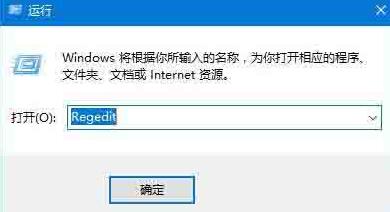
2. Win10 레지스트리를 연 후 왼쪽 트리 메뉴인 HKEY_CURRENT_USERControl PanelColors를 확장한 다음 오른쪽에서 "Windows" 값을 찾아 두 번 클릭하여 엽니다.
3. Windows를 두 번 클릭하여 문자열 편집 창을 엽니다. 세 가지 색상 값 세트 255 255 255(기본값은 흰색 배경)를 202 234 206(밝은 녹색)으로 변경합니다. 확인]을 눌러 저장하세요.
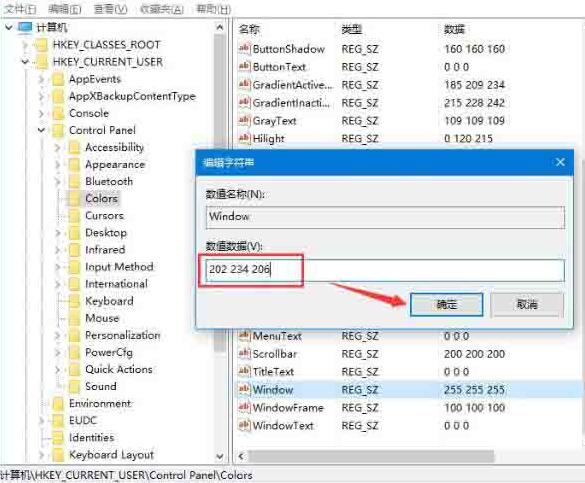
4. 계속해서 레지스트리 경로를 찾습니다. [HKEY_LOCAL_MACHINESOFTWAREMicrosoftWindowsCurrentVersionThemesDefaultColorsStandard]
5 또한 오른쪽에서 "Windows"를 찾아 두 번 클릭하여 엽니다. 완료 후, 저장하려면 아래 확인을 클릭하세요.
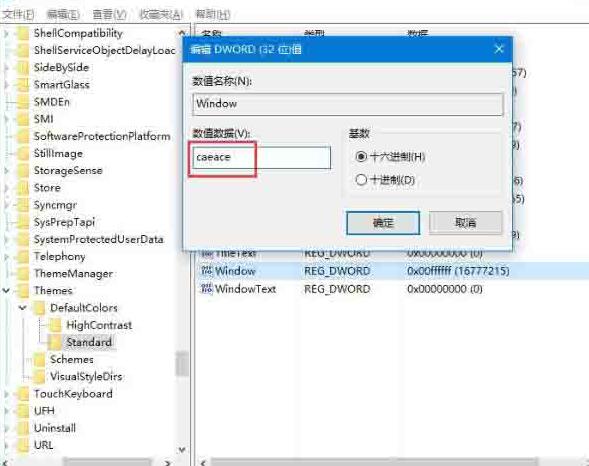
6. 위 작업을 완료한 후 눈 보호 효과를 조정하려면 컴퓨터를 다시 시작해야 합니다.
위 내용은 WIN10에서 눈 보호 기능을 활성화하는 방법의 상세 내용입니다. 자세한 내용은 PHP 중국어 웹사이트의 기타 관련 기사를 참조하세요!